Виберіть компоненти для розташування
Виберіть компоненти ?листя? (тіла без дочірніх елементів), які потрібно впорядкувати.
-
Перебуваючи в середовищі «Редагувати виробничу модель», на панелі інструментів вкладки «Тверде тіло» натисніть «Змінити» > «Упорядкувати» .
Відкриється діалогове вікно «Упорядкувати».
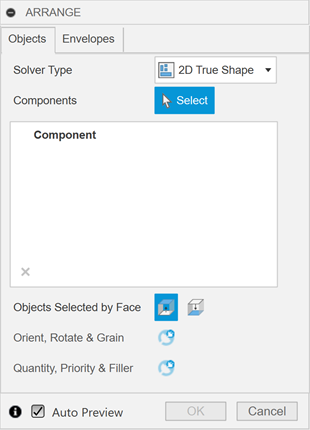
-
Якщо кнопка компонентів активна, ви можете:
-
Виберіть грань компонента на полотні. За замовчуванням вибрана грань компонента спрямована вгору в розташуванні.
-
Виберіть об’єкт на полотні. Найбільша грань об’єкта спрямована вниз у розташуванні.
-
Виберіть об’єкт у браузері. Найбільша грань об’єкта спрямована вниз у розташуванні.
Вибрані компоненти додаються до списку в діалоговому вікні «Упорядкувати». Компоненти, вибрані обличчям, позначені
 і все інше за допомогою
і все інше за допомогою  значок.Порада. Використовуйте вибір у вікні, щоб одночасно вибрати кілька компонентів на полотні.
значок.Порада. Використовуйте вибір у вікні, щоб одночасно вибрати кілька компонентів на полотні.
-
-
(Необов’язково) Для компонентів, вибраних за їхніми гранями, ви можете контролювати, чи будуть вибрані грані спрямовані вгору чи вниз, вибравши Лицьовою стороною вгору
 або обличчям вниз
або обличчям вниз  із параметрів Об’єкти, вибрані обличчям .
із параметрів Об’єкти, вибрані обличчям .У наведеному нижче прикладі сріблястий і червоний компоненти вибрано за своїми гранями. За замовчуванням вибране обличчя вказує вгору в розташуванні:

Зміна параметра «Об’єкти, вибрані лицьовою стороною» з «Лицьовою стороною вгору».
 обличчям вниз
обличчям вниз  дає:
дає: 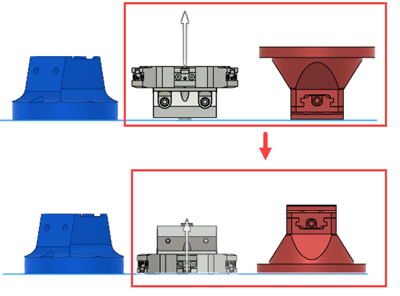
Синій компонент ліворуч не впливає, оскільки на ньому не було виділено обличчя.
-
(Необов’язково) Вилучіть компоненти зі списку такими способами:
-
Щоб видалити один об’єкт, натисніть його, а потім натисніть
 у нижньому лівому куті списку.
у нижньому лівому куті списку. 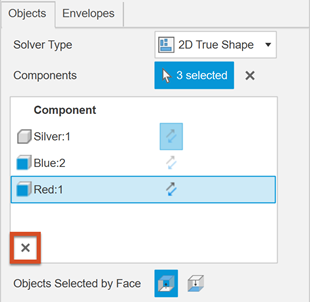
-
Щоб видалити всі компоненти, натисніть
 поруч із кількістю вибраних компонентів.
поруч із кількістю вибраних компонентів. 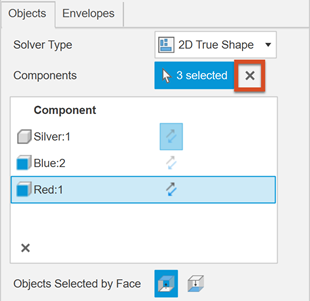
-
-
Увімкнувши кнопку «Площина/ескіз/грань» , клацніть площину, плоску грань або ескіз, на якому потрібно розташувати компоненти.
Fusion 360 починає розраховувати, як розташувати вибрані компоненти. Якщо вибрано автоматичний попередній перегляд , розташування оновлюється на полотні.
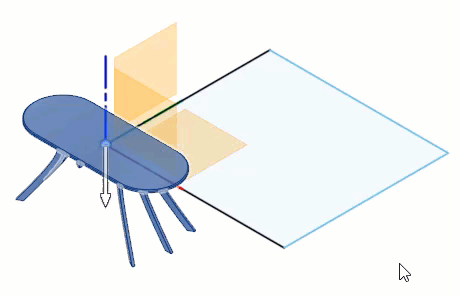
-
(Необов’язково) Якщо ви виявите, що обчислення попереднього перегляду займає занадто багато часу, зніміть прапорець «Автоматичний попередній перегляд» і клацніть «Попередній перегляд» щоразу, коли потрібно оновити полотно.
-
Щоб змінити напрямок розміщення на площині чи ескізі, клацніть «Перевернути конверт».
 .
. 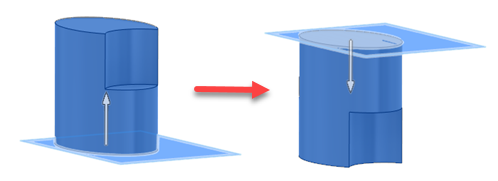
Орігінал сторінки: Select components to arrange